Sådan får du visse kontakter til at ringe på lydløs Android

Hvis du vil få kontakter til at ringe på lydløs på din Android, skal du bare justere Forstyr ikke-undtagelser for foretrukne kontakter. Detaljer i artiklen.
WhatsApp er ikke en eksklusiv multifunktionel instant messenger, men det er absolut den mest populære, især på Android. Udover chat, video og stemmeopkald kan brugere dele deres placering, optage lydbeskeder og selvfølgelig sende billeder og dokumenter i forskellige formater. Men hvor er WhatsApp-mappen på din enhed, og hvor er alle de filer, du modtager, gemt? Lær hvor nedenfor.
Hvor gemmes WhatsApp-dokumenter?
Før Android 11 blev WhatsApp-filer gemt i rodmappen (hovedmappen) på intern lagring i mappen WhatsApp > Media. Medmindre du bruger dit SD-kort til at gemme WhatsApp-mediefiler. Så ville du finde dem i sdcard/WhatsApp.
På Android 11 er tingene dog lidt anderledes. Android gemmer nu data fra tredjepartsapps på en samlet placering, og det er Android-mappen. Alligevel vil alle billeder og videoer, du modtager, blive vist i Galleri. For at finde andre filer som PDF-dokumenter og stemmeoptagelser skal du selvfølgelig bruge en slags filhåndtering. Det samme gælder for de billeder og videoer, du har sendt.
Sådan finder du dine WhatsApp-medier på Android 11:
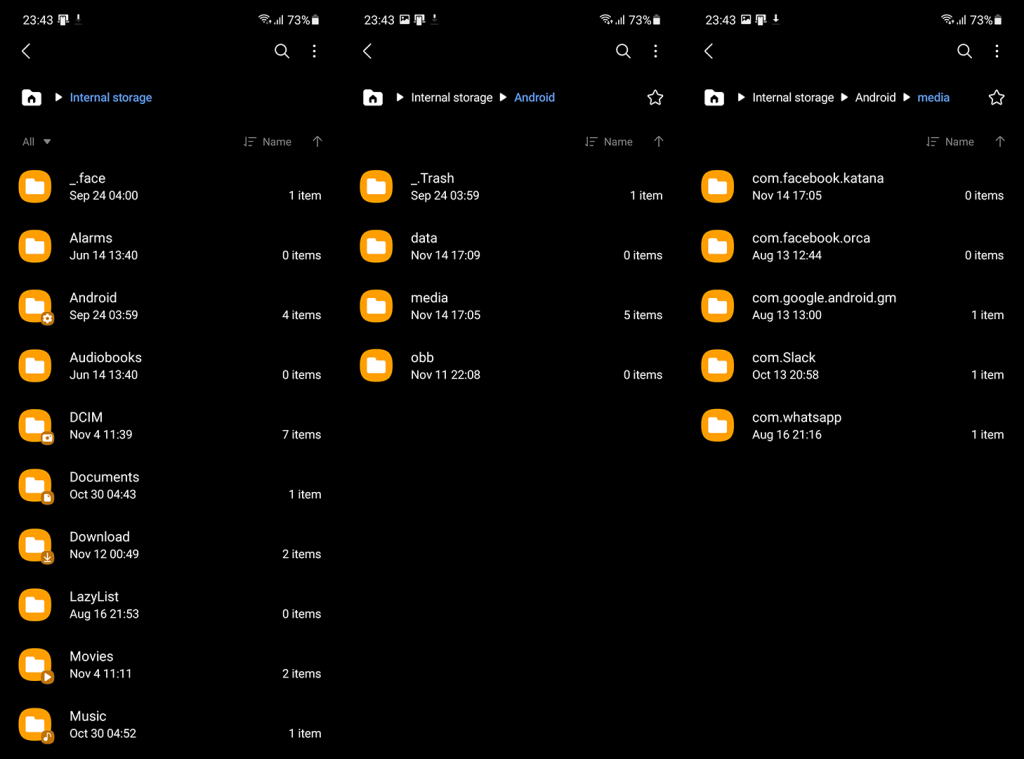
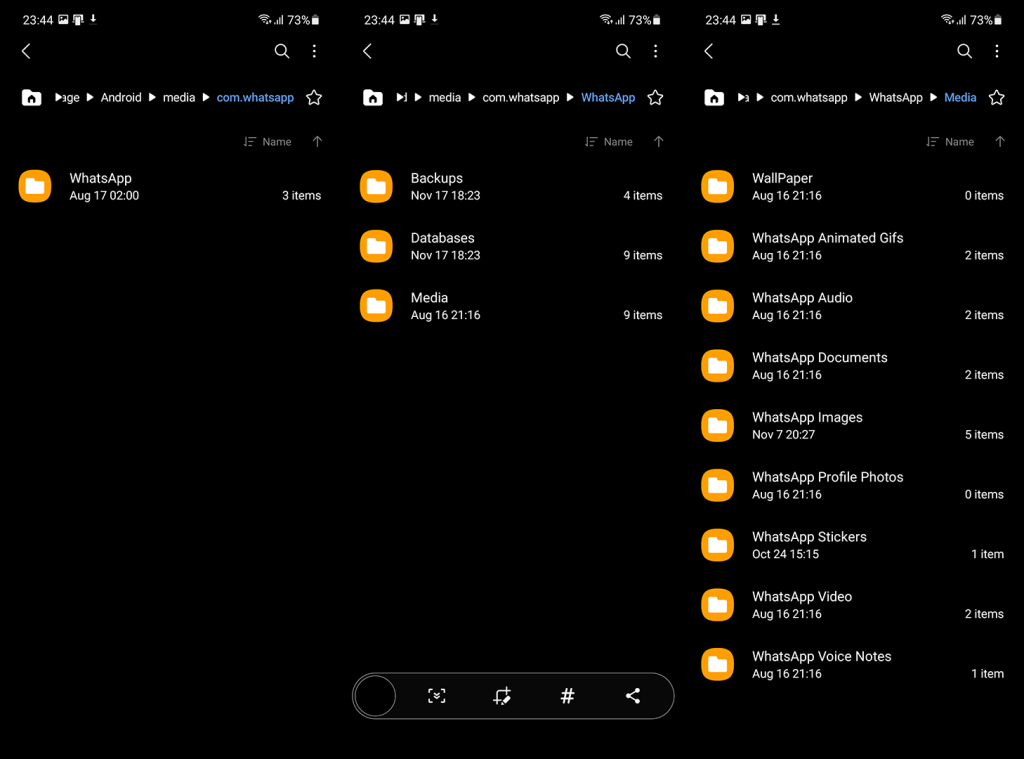
Hvis du leder efter WhatsApp for Business-filer, skal du navigere til Android > Media > com.whatsapp.w4b > WhatsApp for Business > Media.
Hvis du ikke kan få adgang til bestemte filer, skal du sørge for at geninstallere WhatsApp og prøve det igen. Hvis det ikke hjælper, kan du tvinge WhatsApp til at lukke, navigere til den førnævnte sti med Filhåndtering og slette alle mediefiler. Dette er et tilfælde, hvor WhatsApp-sikkerhedskopier er nyttige, og vi opfordrer dig kraftigt til at sikkerhedskopiere dine filer regelmæssigt.
Alle mulige problemer er tæt forbundet med denne migrering, og hvis du har mange filer (nogle brugere rapporterer mere end 10.000 billeder og videoer), kan det være et problem. Nogle af dem kan ikke få adgang til WhatsApp-filer på lokal lagring eller har svært ved at lave sikkerhedskopier , der holder i evigheder.
Hvis du stadig ser den gamle (Android 10) rod/WhatsApp-mappe, skal du sørge for at sikkerhedskopiere den og slette den, så du kan gemme nye mediefiler på den nye forudbestemte placering. Tilstedeværelsen af både nye (root/Android/Media…) og gamle root/WhatsApp-mapper ser ud til at påvirke appen negativt, og brugere kan ikke åbne mediefiler, der er sendt til dem.
Med det sagt kan vi afslutte denne artikel. Hvis du har spørgsmål eller forslag, er du velkommen til at dele dem med os i kommentarfeltet nedenfor. Eller du kan altid kontakte os på og .
WhatsApp laver en lokal sikkerhedskopi på Android, der er gemt på din enhed. Lokal sikkerhedskopiering gemmes dagligt, og denne funktion er automatisk aktiv. Den forbliver på din telefon i næsten en uge.
Dette giver dig mulighed for at hente en bestemt chat uden at gendanne cloud backup. Så hvis du spørger om WhatsApp-sikkerhedskopifilens placering , følg nedenstående trin for at finde den:
Trin 1. På appen Enhedshåndtering på din telefon skal du trykke på Enhedsopbevaring eller Opbevaring.
Trin 2. Gå derefter til WhatsApp > Databaser.
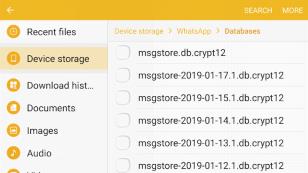
( Bemærk: Hvis dine data ikke er gemt i mappen /SD-kort/WhatsApp/, kan du muligvis se mapperne "internt lager" eller "hovedlager".)
Når det kommer til at sikkerhedskopiere din WhatsApp på Android, er det altid en praktisk mulighed at lave en cloud backup. Heldigvis sikkerhedskopierer WhatsApp automatisk dine data til den Google-konto, der er synkroniseret med din enhed - hvis du har aktiveret denne funktion.
Hvis du vil få kontakter til at ringe på lydløs på din Android, skal du bare justere Forstyr ikke-undtagelser for foretrukne kontakter. Detaljer i artiklen.
Hvis dine Android-apps bliver ved med at lukke uventet, skal du ikke lede længere. Her vil vi vise dig, hvordan du løser det i nogle få enkle trin.
Hvis besked om voicemail ikke forsvinder på Android, skal du rydde lokale data, afinstallere appopdateringer eller kontrollere notifikationsindstillinger.
Hvis Android-tastaturet ikke vises, skal du sørge for at nulstille appen ved at rydde lokale data, afinstallere dens opdateringer eller deaktivere bevægelser.
Hvis du ikke kan åbne e-mail-vedhæftede filer på Android, skal du downloade den vedhæftede fil og apps, der kan åbne den, og prøve igen. Nulstil også Gmail eller brug pc.
Hvis du får fejlen Problem Loading Widget på Android, anbefaler vi at fjerne og tilføje widgetten igen, kontrollere tilladelser eller rydde cache.
Hvis Google Maps ikke taler i Android, og du ikke hører anvisninger, skal du sørge for at slette data fra appen eller geninstallere appen.
Instruktioner til at skifte hårfarve ved hjælp af PicsArt på din telefon For at ændre hårfarven på dine billeder enkelt og nemt, inviterer vi dig her til at følge med.
LDPlayer: Android Emulator til Windows PC & Laptop, LDPlayer er en gratis Android emulator på computer. Uanset om du er pc- eller bærbar bruger, er LDPlayer stadig tilgængelig
Hvis Gmail til Android ikke sender e-mails, skal du kontrollere modtagernes legitimationsoplysninger og serverkonfiguration, rydde appens cache og data eller geninstallere Gmail.








